API Externa – Integración con otros Sistemas
Hasta ahora, usted ha estado trabajando con el código del lado del servidor. Sin embargo, el servidor Odoo también proporciona una API externa, que es utilizada por su cliente web y también está disponible para otras aplicaciones cliente.
En este capítulo, aprenderá cómo usar la API externa de Odoo de su propios programas de clientes HTTP. Para simplificar, se centraran en la clientela disponible para Python.
Configurar un cliente Python
Se puede acceder a la API de Odoo externamente usando dos (02) protocolos
diferentes: XML-RPC y JSON-RPC. Cualquier programa externo capaz
de implementar un el cliente para uno de estos protocolos podrá interactuar
con un servidor Odoo. Para evitar introducir lenguajes de programación
adicionales, se seguirá usando Python para explorar la API externa.
Hasta ahora, usted ha estado ejecutando código Python solo en el servidor. Esta vez, usara Python en el lado del cliente, por lo que es posible que pueda necesita hacer una configuración adicional en su estación de trabajo.
Para seguir los ejemplos de este capítulo, deberá poder ejecutar archivos
Python en su computadora de trabajo. El servidor Odoo requiere Python 2,
pero su cliente RPC puede estar en cualquier idioma, por lo que Python 3
estará bien. Sin embargo, dado que algunos lectores pueden estar ejecutando
el servidor en el mismo máquina en la que están trabajando (¡hola usuarios de
Ubuntu!), será más simple para que todos sigan si sigue usando a Python 2.
Si está utilizando Ubuntu o Macintosh, probablemente Python ya esté
instalado Abra una consola de terminal, escriba python, y debería estar
recibido con algo como lo siguiente:
Python 2.7.8 (default, Oct 20 2014, 15:05:29)
[GCC 4.9.1] on linux2
Type "help", "copyright",", "credits" or "license" for more information.
>>>
Nota
Los usuarios de Windows pueden encontrar un instalador y también ponerse al día rápidamente. Los paquetes de instalación oficiales se pueden encontrar en https://www.python.org/downloads/.
Llamando a la API Odoo usando XML-RPC
El método más simple para acceder al servidor es usar XML-RPC. Usted
puede usar la biblioteca xmlrpclib de la biblioteca estándar de Python
para esto. Recuerda que esta programando un cliente para conectarse a un
servidor, entonces necesita una instancia del servidor Odoo ejecutándose
para conectarse. En sus ejemplos, se asumirá que una instancia del servidor
Odoo se está ejecutando en la misma máquina (localhost), pero puede usar
cualquier dirección IP o nombre de servidor, si el servidor se está
ejecutando en otra máquina.
Abriendo una conexión XML-RPC
Usted va a tener un primer contacto con la API externa. Iniciar una consola de Python y escriba lo siguiente:
>>> import xmlrpclib
>>> srv, db = 'http://localhost:8069', 'v8dev' >>> user, pwd = 'admin', 'admin'
>>> common = xmlrpclib.ServerProxy('%s/xmlrpc/2/common' % srv)
>>> common.version()
{'server_version_info': [8, 0, 0, 'final', 0], 'server_serie': '8.0', 'server_version': '8.0', 'protocol_version': 1}
Aquí, importa la biblioteca xmlrpclib y luego la configura algunas
variables con la información para la ubicación del servidor y las credenciales
de conexión. Siéntase libre de adaptarlos a su configuración específica.
A continuación, configura el acceso a los servicios públicos del servidor
(no requiere un inicio de sesión), expuesto en el endpoint /xmlrpc/2/common.
Uno de los métodos que están disponibles es version(), que inspecciona la
versión del servidor. Este se usa para confirmar que puede comunicar con el servidor.
Otro método público es authenticate(). De hecho, esto no crea un sesión,
como puede ser llevado a creer. Este método solo confirma que el nombre de usuario
y la contraseña son aceptados y devuelve la identificación de usuario que debe
usarse en solicitudes en lugar del nombre de usuario, como se muestra aquí:
>>> uid = common.authenticate(db, user, pwd, {})
>>> print uid
1
Leyendo data desde el servidor
Con XML-RPC, no se mantiene ninguna sesión y la autenticación de
las credenciales se envían con cada solicitud. Esto agrega algo de
sobrecarga al protocolo, pero hace que sea más fácil de usar. A continuación,
configure el acceso a métodos de servidor que necesitan un inicio de sesión
para acceder. Estos están expuestos en el punto final /xmlrpc/2/object,
como se muestra a continuación:
>>> api = xmlrpclib.ServerProxy('%s/xmlrpc/2/object' % srv)
>>> api.execute_kw(db, uid, pwd, 'res.partner', 'search_count', [[]])
70
Aquí, esta haciendo su primer acceso a la API del servidor, realizando
un conteo con los registros de socios (Partners). Los métodos se llaman
usando el método execute_kw() que toma los siguientes argumentos:
- El nombre de la base de datos a conectarse.
- La conexión ID de usuario.
- La contraseña de usuario.
- El nombre del modelo de destino identificador.
- El método para llamar Una lista de argumentos posicionales.
- Un diccionario opcional con argumentos de palabras clave.
El ejemplo anterior llama al método search_count del modelo res.partner
con un argumento posicional, [], y sin argumentos de palabras clave. Los
argumento posicional es un dominio de búsqueda; ya que esta proporcionando una
lista vacía, cuenta todos los socios (Partners).
Las acciones frecuentes son search y read. Cuando se llama desde el RPC,
el método search devuelve una lista de ID que coinciden con un dominio. El método
de navegación no está disponible desde el RPC, y el método read debe usarse en
su lugar para, dada una lista de ID de registro, recupere sus datos, como se muestra
en el siguiente código:
>>> api.execute_kw(db, uid, pwd, 'res.partner', 'search', [[('country_id', '=', 'be'), ('parent_id', '!=', False)]])
[43, 42]
>>> api.execute_kw(db, uid, pwd, 'res.partner', 'read', [[43]], {'fields': ['id', 'name', 'parent_id']})
[{'parent_id': [7, 'Agrolait'], 'id':43, 'name': 'Michel Fletcher'}]
Tenga en cuenta que para el método read, esta utilizando un argumento
posicional para la lista de ID, [43] y un argumento de palabra clave,
campos. También puede observar que los campos relacionales se recuperan
como un par, con los ID de registro y nombre para mostrar. Eso es algo a
tener en cuenta cuando procesando los datos en su código.
La combinación de búsqueda y lectura es tan frecuente que un método search_read
se proporciona el método para realizar ambas operaciones en un solo paso.
El mismo resultado ya que los dos pasos anteriores se pueden obtener con
lo siguiente:
>>> api.execute_kw(
db, uid, pwd, 'res.partner', 'search_read', [
[('country_id', '=', 'be'), ('parent_id', '!=', False)]
], {'fields': ['id', 'name', 'parent_id']}
)
El método search_read se comporta como leído, pero espera como
primero argumento posicional un dominio en lugar de una lista de ID.
Merece la pena mencionando que el argumento de campo en read y
search_read no es obligatorio. Si no se proporciona, se recuperarán
todos los campos.
Llamando otros métodos
Todos los métodos de modelo restantes están expuestos a través de RPC,
excepto aquellos que comienzan con _ que se consideran privados. Esto
significa que usted puede usar create, write y unlink para
modificar datos en el servidor como sigue:
>>> api.execute_kw(db, uid, pwd, 'res.partner', 'create', [{'name':'Packt'}])
75
>>> api.execute_kw(db, uid, pwd, 'res.partner', 'write', [[75], {'name': 'Packt Pub'}])
True
>>> api.execute_kw(db, uid, pwd, 'res.partner', 'read', [[75], ['id', 'name']])
[{'id': 75, 'name': 'Packt Pub'}]
>>> api.execute_kw(db, uid, pwd, 'res.partner', 'unlink', [[75]])
True
Una limitación del protocolo XML-RPC es que no admite los valores
None. La implicación es que los métodos que no devuelven nada no
ser utilizable a través de XML-RPC, ya que están devolviendo
implícitamente None. Es por eso que los métodos siempre deben terminar
con al menos una declaración de retorno True.
Escribir una aplicación de escritorio de Notes haga algo interesante con la API RPC. ¿Qué pasaría si los usuarios pudieran administrar sus tareas pendientes de Odoo directamente desde el escritorio de su computadora? Usted va a escribir una aplicación Python simple hacer exactamente eso, como se muestra en la siguiente captura de pantalla:
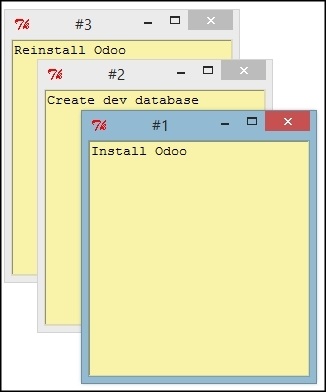
Gráfico 9.1 - Cliente Python Tk
Para mayor claridad, lo divide en dos archivos: uno para interactuar con
el servidor backend, en el archivo note_api.py, y otro con la interfaz
gráfico de usuario, en el archivo note_gui.py.
Capa de comunicación con Odoo
Cree una clase para configurar la conexión y almacenar su información. Debería exponer dos métodos:
- El método
get()para recuperar datos de la tarea. - El método
set()para crear o actualizar tareas.
Seleccione un directorio para alojar los archivos de aplicación y cree el
archivo note_api.py. Puede empezar por agregando el constructor de clase,
de la siguiente manera:
import xmlrpclib
class NoteAPI():
def __init__(self, srv, db, user, pwd):
common = xmlrpclib.ServerProxy('%s/xmlrpc/2/common' % srv)
self.api = xmlrpclib.ServerProxy('%s/xmlrpc/2/object' % srv)
self.uid = common.authenticate(db, user, pwd, {})
self.pwd = pwd
self.db = db
self.model = 'todo.task'
Aquí almacena en el objeto creado toda la información necesaria para
ejecutar llamadas en un modelo: la referencia API, uid, cpassword,
database name y el model a usar. A continuación definirá un método
helper para ejecutar las llamadas. Aprovecha los datos almacenados del objeto
para proporcione una firma de función más pequeña, como se muestra a
continuación:
def execute(self, method, arg_list, kwarg_dict=None):
return self.api.execute_kw(self.db,
self.uid,
self.pwd,
self.model,
method,
arg_list,
kwarg_dict or {})
Ahora puede usarlo para implementar los métodos de nivel superior get() y
set(). El método get() aceptará una lista opcional de ID para recuperar.
Si ninguno está en la lista, todos los registros serán devueltos, como se muestra
aquí:
def get(self, ids=None):
domain = [('id', 'in', ids)]
if ids else []
fields = ['id', 'name']
return self.execute('search_read', [domain, fields])
El método set() tendrá como argumentos el texto de la tarea a escribir,
y un ID opcional. Si no se proporciona ID, se creará un nuevo registro. Eso
devuelve la ID del registro escrito o creado, como se muestra aquí:
def set(self, text, id=None):
if id:
self.execute('write', [[id], {'name': text}])
else:
vals = {'name': text, 'user_id': self.uid}
id = self.execute('create', [vals])
return id
Termine el archivo con un pequeño fragmento de código de prueba que se ejecutará si ejecuta el archivo Python:
if __name__ == '__main__':
srv, db = 'http://localhost:8069', 'v8dev'
user, pwd = 'admin', 'admin'
api = NoteAPI(srv, db, user, pwd)
from pprint import pprint
pprint(api.get())
Si ejecuta el script Python, debería ver el contenido de su tareas pendientes impresas. Ahora que tiene un contenedor simple alrededor de su backend de Odoo, trate con la interfaz de usuario de escritorio.
Creando la GUI
Su objetivo aquí era aprender a escribir la interfaz entre una aplicación externo y el servidor Odoo, y esto se hizo en el anterior sección. Pero sería una pena no ir más allá y, de hecho, poniéndolo a disposición del usuario final.
Para mantener la configuración tan simple como posible, usara la librería
Tkinter para implementar la interfaz gráfica de usuario. Como es parte
de la biblioteca estándar, no requiere ninguna instalación adicional.
No es el objetivo explicar cómo funciona Tkinter, por lo que faltarán
explicaciones al respecto.
Cada tarea debe tener una pequeña ventana amarilla en el escritorio. Estas ventanas tendrá un solo widget de texto. Al presionar Ctrl + N se abrirá una nueva Nota, y presionando Ctrl + S escribirá el contenido de la nota actual al servidor Odoo.
Ahora, junto con el archivo note_api.py, cree un nuevo archivo note_gui.py.
Primero importará los módulos y widgets de Tkinter que usara, y luego
la clase NoteAPI, como se muestra a continuación:
from Tkinter import Text, Tk
import tkMessageBox
from note_api import NoteAPI
A continuación, cree su propio widget de texto derivado del Tkinter.
Cuando al crear una instancia, esperará una referencia de API que se utilizará
para guardar la acción, y también el texto y la ID de la tarea, como se muestra
a continuación:
class NoteText(Text):
def __init__(self, api, text='', id=None):
self.master = Tk()
self.id = id
self.api = api
Text.__init__(self, self.master, bg='#f9f3a9',
wrap='word', undo=True)
self.bind('<Control-n>', self.create)
self.bind('<Control-s>', self.save)
if id:
self.master.title('#%d' % id)
self.delete('1.0', 'end')
self.insert('1.0', text)
self.master.geometry('220x235')
self.pack(fill='both', expand=1)
El método constructor Tk() crea una nueva ventana de IU y el widget de
texto coloca dentro de él, de modo que crear una nueva instancia de NoteText
automáticamente abre una ventana de escritorio. A continuación, implementara
las acciones create y save. La acción create abre una nueva ventana
vacía, pero será almacenado en el servidor solo cuando se realiza una acción
save, como se muestra en el siguiente código:
def create(self, event=None):
NoteText(self.api, '')
def save(self, event=None):
text = self.get('1.0', 'end')
self.id = self.api.set(text, self.id)
tkMessageBox.showinfo('Info', 'Note %d Saved.' % self.id)
La acción save se puede realizar en tareas existentes o nuevas, pero
no hay necesidad de preocuparse por eso aquí ya que esos casos ya están
manejado por el método set() de la clase NoteAPI.
Finalmente, agregara el código que recupera y crea todas las ventanas notas cuando se inicia el programa, como se muestra en el siguiente código:
if __name__ == '__main__':
srv, db = 'http://localhost:8069', 'v8dev'
user, pwd = 'admin', 'admin'
api = NoteAPI(srv, db, user, pwd)
for note in api.get():
x = NoteText(api, note['name'], note['id'])
x.master.mainloop()
El último comando ejecuta mainloop() en la última ventana de Nota creada,
para iniciar a esperar eventos de ventana.
Esta es una aplicación muy básica, pero el punto aquí es hacer un ejemplo de formas interesantes de aprovechar la API de Odoo RPC.
Introduciendo al cliente ERPpeek
ERPpeek es una herramienta versátil que se puede utilizar tanto como
una aplicación interactiva de interfaz de línea de comandos (Command-line Interface - CLI)
y como biblioteca de Python, con más API conveniente que la proporcionada
por xmlrpclib. Está disponible desde el índice PyPi y se puede instalar
con lo siguiente:
$ pip install -U erppeek
En un sistema Unix, si lo está instalando en todo el sistema, es posible
que necesite anteponer sudo al comando.
La API ERPpeek
La biblioteca erppeek proporciona una interfaz de programación, envolviendo
la biblioteca xmlrpclib, que es similar a la interfaz de programación que
tiene para el código del lado del servidor. Su punto aquí es proporcionar una
idea de lo que ERPpeek tiene para ofrecer, y no para proporcionar una explicación
completa de todas sus características.
Puede comenzar reproduciendo sus primeros pasos con la biblioteca xmlrpclib
usando erppeek como lo sigue:
>>> import erppeek
>>> api = erppeek.Client('http://localhost:8069', 'v8dev', 'admin', 'admin')
>>> api.common.version()
>>> api.count('res.partner', [])
>>> api.search('res.partner', [('country_id', '=', 'be'), ('parent_id', '!=', False)])
>>> api.read('res.partner', [43], ['id', 'name', 'parent_id'])
Como puede ver, las llamadas a la API usan menos argumentos y son similares a las contrapartes del lado del servidor.
Pero ERPpeek no se detiene aquí, y también proporciona una representación para
Modelos. Tiene las siguientes dos formas alternativas de obtener una instancia
para un modelo, ya sea utilizando el método model() o accediendo a un atributo
en caso de camello:
>>> m = api.model('res.partner')
>>> m = api.ResPartner
Ahora puede realizar acciones en ese modelo de la siguiente manera:
>>> m.count([('name', 'like', 'Packt%')])
1
>>> m.search([('name', 'like', 'Packt%')])
[76]
También proporciona representación de objetos del lado del cliente para registros como sigue:
>>> recs = m.browse([('name', 'like', 'Packt%')])
>>> recs <RecordList 'res.partner,[76]'>
>>> recs.name ['Packt']
Como puede ver, ERPpeek recorre un largo camino desde el simple xmlrpclib, y
hace es posible escribir código que se pueda reutilizar del lado del servidor con poco
o sin modificaciones.
El CLI ERPpeek
No solo se puede usar como una biblioteca de Python, sino que también es una
CLI que se puede usar para realizar acciones administrativas en el servidor.
Donde el comando odoo shell proporcionó una sesión interactiva local en el
servidor host, erppeek proporciona una sesión interactiva remota en un
cliente a través de la red.
Al abrir una línea de comando, puede echar un vistazo a las opciones disponibles, como se muestra a continuación:
$ erppeek --help
Vea una sesión de muestra de la siguiente manera:
$ erppeek --server='http://localhost:8069' -d v8dev -u admin
Usage (some commands): models(name)
# List models matching pattern model(name)
# Return a Model instance (...)
Password for 'admin':
Logged in as 'admin' v8dev
>>> model('res.users').count()
3 v8dev
>>> rec = model('res.partner').browse(43)
v8dev
>>> rec.name 'Michel Fletcher'
Como puede ver, se realizó una conexión con el servidor y la ejecución
del contexto proporcionó una referencia al método model() para obtener
el modelo instancias y realizar acciones sobre ellos.
La instancia erppeek.Client utilizada para la conexión también está
disponible a través de la variable cliente. En particular, proporciona
una alternativa a la cliente web para gestionar los siguientes módulos
instalados:
client.modules(): Esto puede buscar y enumerar módulos disponibles o instaladosclient.install(): Esto realiza la instalación del móduloclient.upgrade(): Esto ordena que los módulos se actualicenclient.uninstall(): Esto desinstala módulos
Entonces, ERPpeek también puede proporcionar un buen servicio como
administración remota herramienta para servidores Odoo.
Resumen
El objetivo para este capítulo fue aprender cómo funciona la API externa y
de lo que es capaz. Usted inicio a explorarlo usando un simple cliente
XML-RPC en Python, pero la API externa se puede usar desde cualquier
programación idioma. De hecho, los documentos oficiales proporcionan
ejemplos de código para Java, PHP y Ruby.
Hay varias bibliotecas para manejar XML-RPC o JSON-RPC, algunas
genéricos y algunos específicos para usar con Odoo. No intento señalar
ninguno bibliotecas en particular, a excepción de erppeek, ya que no
es solo un contenedor comprobado para el XML-RPC Odoo/OpenERP pero
porque también es un herramienta invaluable para la gestión e inspección
remota del servidor.
Hasta ahora, utiliza sus instancias de servidor Odoo para desarrollo y pruebas. Pero para tener un servidor de grado de producción, hay seguridad adicional y configuraciones de optimización que deben hacerse. En el siguiente capitulo, Usted se centrara en ellos.